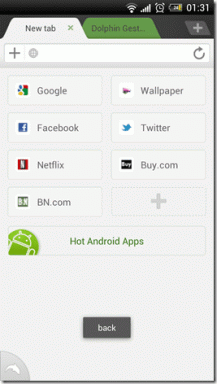9 beste tips og triks for Samsung Galaxy S10 Lite du bør vite
Miscellanea / / December 02, 2021
Samsung Galaxy S10 Lite er en valuta for pengene. Denne har en Snapdragon 855+-prosessor, en ny fingeravtrykksensor, og forbedrede linser. Og for prisen har Samsung sikkert hevet listen. Men som vi alle vet, er dette bare spesifikasjoner. Når det gjelder å få mest mulig ut av Galaxy S10 Lite, må du dykke dypt ned i innstillingene.

Så hvis du nylig har kjøpt Samsung Galaxy S10 Lite, her er en haug med tips og triks for å hjelpe deg å få mest mulig ut av den.
Også på Guiding Tech
1. Ring og tekst fra dine tilkoblede enheter
Hvis du har en annen Samsung-enhet som f.eks Galaxy Tab S6, vil du nå kunne motta anrop og tekstmeldinger om dette. Alt du trenger å forsikre deg om er at du har brukt samme legitimasjon for å logge på begge enhetene. Det gjør det utrolig enkelt å håndtere arbeidet ditt (og øke produktiviteten) siden du kan gjøre alt fra én enkelt enhet.

For å aktivere denne funksjonen, gå over til Innstillinger > Avanserte innstillinger > Ring og tekst på andre enheter. Du vil se alle de tilkoblede enhetene på listen.


Så neste gang du mottar en telefon, vil du se varselet på begge enhetene. Ganske kult, vil jeg si.
2. Tilpass sidetasten
En god nyhet om den nye Galaxy S10 Lite er at Samsung har fjernet den dedikerte Bixby-knappen. I stedet har du nå en multifunksjonell knapp kalt Sidetast.
Det som gjør denne sidetasten spesiell er at du kan tilpasse dobbelttrykk- og langtrykk-hendelsene etter dine preferanser. Så hvis du vil at kameraappen skal bli levende når du trykker lenge på den eller åpner en app du ønsker når du dobbelttrykker på den, er alt mulig.
Alt du trenger å gjøre er å hoppe over til Innstillinger > Avanserte innstillinger > Sidetast, og velg dine valg.


For telefonen min bruker jeg Open App for Dobbelttrykk-alternativet og Slå av for Trykk og hold. Gi oss beskjed om Side Key-oppgavene dine i kommentarfeltet nedenfor.
3. Koble sammen telefonen og Windows-PCen
En av funksjonene jeg liker i den nye telefonen er alternativet Link til Windows. Når den er aktivert, letter den ulike jobber som overføre bilder fra telefonen til PC-en, sende ut en SMS eller lese telefonens varsling. Og det beste er at du kan gjøre det trådløst. Kult, ikke sant?

Den eneste haken er at du må logge på med Microsoft-kontoen din på PC-en og telefonen.
For å aktivere det, gå over til Innstillinger> Avanserte innstillinger> Link til Windows, og telefonen vil lede deg gjennom resten.

Vær oppmerksom på at du må installere Microsofts Din telefon-app på din PC.
Også på Guiding Tech
4. Aktiver enhåndsmodus
Med telefoner blir større og høyere for hver dag, enhåndsmodus er viktigere enn noen gang. Heldigvis har Galaxy S10 Lite en smart snarvei, som lar deg aktivere modusen i et enkelt trinn.
Så sveip ned fra hjem-knappen for å aktivere den. Og tro meg, overgangen er veldig myk.


For å aktivere denne innstillingen, gå over til Innstillinger> Avanserte innstillinger> Enhåndsmodus og aktiver den. Vær oppmerksom på at hvis du har aktivert navigasjonsbevegelser, vil bare bevegelsesmodusen fungere.
5. Bruk direktedeling for å dele bilder og videoer
Vil du dele bilder og videoer umiddelbart? Si hei til Direct Share.
Denne modusen lar deg bruke delingspanelet til å sende innholdet direkte til kontaktene dine. Du kan aktivere den direkte via de avanserte innstillingene. Og når du er ferdig, trykk på Del-ikonet, og kontaktene vil dukke opp på den øverste raden. Trykk på den og du kjenner resten av historien.


Kult tips: Galaxy S10 Lite kommer med det smarte alternativet for å skjule låseskjermikonene. Denne modusen erstatter ikonene med et enkelt ikon, som du kan sveipe begge veier for å få tilgang til funksjonen du ønsker. Du får tilgang til den via Låseskjerm > Snarveier og velg Flytende knapp.
6. Aktiver Selfie i Skjermopptak
I likhet med Galaxy Note 10 Plus har Galaxy S10 Lite også et kult skjermopptakeralternativ. Som antydning av navnet, lar den deg fange hendelsene på skjermen din. Og det er ikke slutten på historien.
Du kan også ta opp ansiktet ditt mens du tar opp skjermen. Samtidig lar Samsung-skjermopptakeren deg velge videooppløsning og lydkilden.
For å aktivere det, gå til Innstillinger > Hurtiginnstillinger, og trykk lenge på Skjermopptaker-ikonet for å åpne innstillingsmenyen for å endre lyden og videokvaliteten. Deretter trykker du på det lille bildeikonet nederst for å justere størrelsen.


Så neste gang du må ta opp telefonens skjerm, trykker du på selfie-knappen øverst til høyre for å ta selfien din også.


Kult tips: Hvis du ikke er en fan av det rullende skjermbildet, kan du deaktivere det via skjermbildeinnstillingene.
Også på Guiding Tech
7. Legg til en alternativ look for ansiktet ditt
Et annet kult nytt triks med Galaxy S10 Lite er at du kan registrere ditt alternative utseende for ansiktslås. Kult, ikke sant?
Denne funksjonen kommer spesielt i bruk når du er utendørs og telefonen din ikke låses opp på grunn av solbrillene dine. Vi har testet det og det fungerer som en sjarm.


For å aktivere det, gå til Innstillinger, søk etter ansiktsgjenkjenning og trykk på Legg til alternativt utseende. Og vel, du kjenner resten av prosedyren.
8. Endre bevegelsene
Navigasjonsbevegelser har eksistert ganske lenge nå, så hva er nytt i Galaxy S10 Lite? Vel, denne telefonen har en praktisk liten bryter for å justere følsomheten for bakbevegelser.
Jepp, du leste riktig. Samsung har introdusert en kul ny skyveknapp som lar deg justere skjermens følsomhet. Alt du trenger å gjøre er å dra den til venstre/høyre og justere den etter eget ønske.


Du finner innstillingene under Skjerm > Navigasjonslinje > Flere alternativer.
9. Aktiver Landscape Home Screen
Bruker du ofte Galaxy S10 Lite i liggende modus? Hvis ja, vil du kanskje aktivere landskapsmodus. Denne modusen bytter startskjermen til liggende modus når den ligger på siden. Og i tillegg oversettes det også til appskuffen, og dermed lar deg bla gjennom apper uten å bytte til portrettmodus.

For å aktivere det, gå til startskjerminnstillingene og bytt bryteren for Roter til liggende modus.


Sammen med det, veksle også bryteren for Sveip ned for varslingspanelet. Med den trenger du ikke gå helt til toppen av telefonen for å få ned varslingsskuffen. Bare et enkelt sveip ned på stedet vil vise varslingspanelet.
Få mest mulig ut av Galaxy S10 Lite
Så det er hvordan du kan tilpasse telefonen din. Og bortsett fra det ovennevnte, er det flere andre innstillinger som du kan justere etter eget valg.
Her er en video av de 9 beste Samsung Galaxy S10 Lite-triksene fra vår Guiding Tech YouTube (engelsk) kanal:
For det første er det Always On Display-skjermen og Edge Panels. Begge forbedrer utseendet til telefonen din og produktiviteten.
Neste: Ønsker du å forsterke startskjermen og låseskjermen på din nye Galaxy-telefon? Les artikkelen nedenfor for å finne noen fantastiske tips og triks.